アウトドアの小技:スマホの懐中電灯(ライト)機能をアウトドアで使う!!
カテゴリ:山の道具
投稿日:2018/08/08
投稿者:IT


スマホの懐中電灯(ライト)機能を使う!!(Android、iOS)
山、アウトドアに欠かせない懐中電灯・ヘッドランプ・ヘッデンですが、破損やバッテリ切れなどのトラブルはつきものです。
そんな時に
手持ちのスマホを懐中電灯として使う
というお話しです。
|
<目次> |
スマホの懐中電灯(ライト)機能とは?
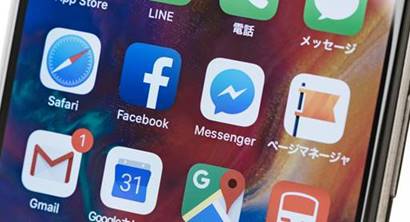
山・アウトドアで懐中電灯・ヘッドランプ・ヘッデンにトラブル発生!!
・壊れた!!
・バッテリが切れた!!
・家に置き忘れた!!
そんな時は、
手持ちのスマホを懐中電灯(ヘッドランプ・ヘッデン)として使おう!!
スマホの懐中電灯とは、
スマホ搭載のカメラのフラッシュをライトとして使う機能
で、
Android 5.0以降、または、iOS7.0以降から標準搭載
されるようになりました。つまり、
わざわざ懐中電灯アプリをインストールする必要がない
ので、
便利でスマホにも優しい
ですね。
懐中電灯(ライト)機能の使い方(android編)
Androidのバージョンや機種によって違いはありますが、どれも同じような操作感で使い方も難しくありません。
今回は、android5.1搭載のスマホを例にandroidでの懐中電灯(ライト)機能の使い方について説明します。
では、画面で使い方を確認しましょう。
操作の流れ
1.ホーム画面の上端から下に向かってスワイプし通知欄を表示
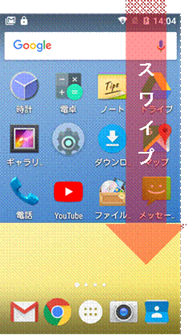 =>
=> 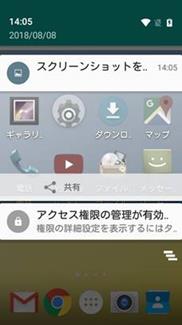
2.さらにスワイプして通知バーの上にクイック設定ツールを表示(ライトというアイコンが懐中電灯)
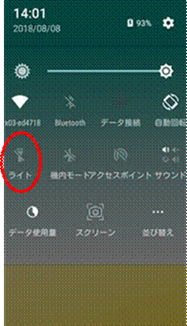
ロック画面で上端から下に向かってスワイプした場合は、直接クイック設定ツールが表示されます。
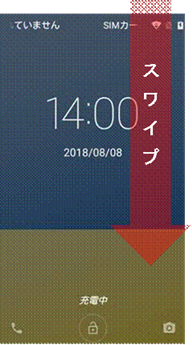
3.ライトをタップするたびにライトが点灯、消灯を繰り返す
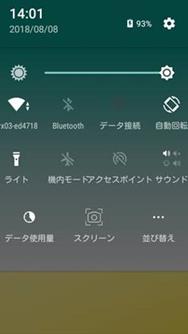
スマホがスリープ状態でも点灯し続けてくれるので便利
ですが、
ライトの消し忘れには注意
しましょう。
懐中電灯(ライト)機能の使い方(iOS編)
iOS7.0搭載のiPhone4を例にiOS(iPhone, iPod touch)での懐中電灯機能の使い方について説明します。
では、画面で使い方を確認しましょう。
操作の流れ
1.ロック画面かホーム画面で画面下端から上に向かってスワイプしコントロールセンターを表示
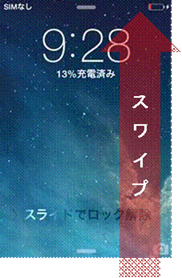

2.懐中電灯のアイコンをタップするとライトが点灯
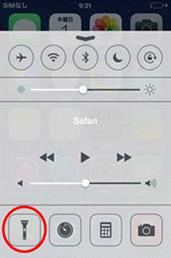
3.懐中電灯のアイコンをタップするたびにライトが点灯、消灯を繰り返す
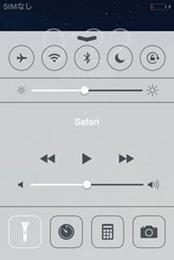
androidと同様にiPhoneがスリープ状態でも点灯し続けてくれます。
いかがでしたか?簡単ですよね!!
登山の時にスマホを持っておきたいという人には、必要な期間だけ利用できるiPhone(アイフォン)のレンタルが便利です。
山、アウトドアで懐中電灯、ヘッドランプ、ヘッデンが使えない時は
スマホの懐中電灯(ライト)機能を使おう!!
o(^▽^)o
スポンサーリンク
